SONY Xperia X Compact
Optimiser la mémoire en 5 étapes difficulté Intermédiaire

Votre téléphone
Sony Xperia X Compact
pour votre Sony Xperia X Compact ou Modifier le téléphone sélectionnéOptimiser la mémoire
5 étapes
Intermédiaire
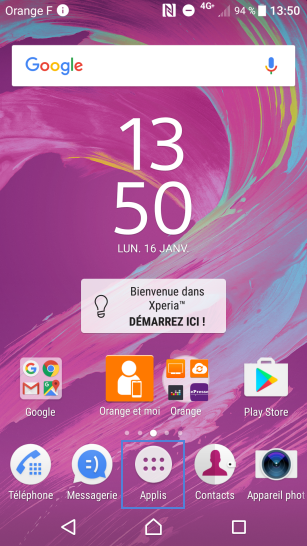
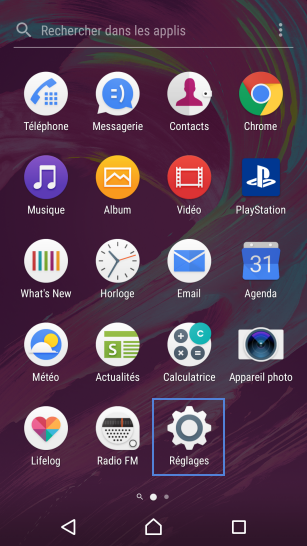
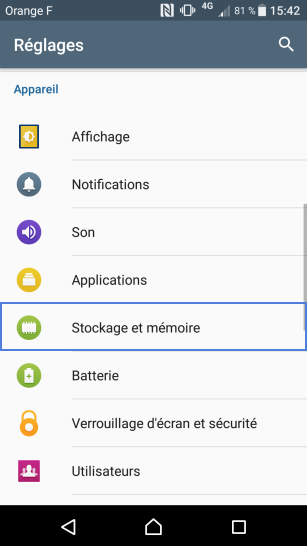
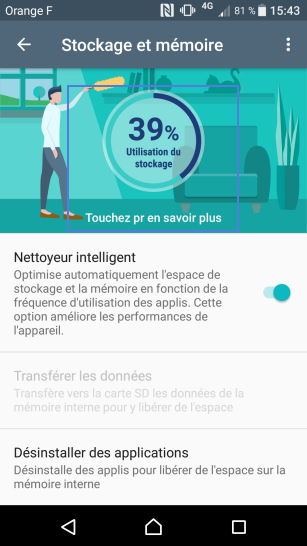
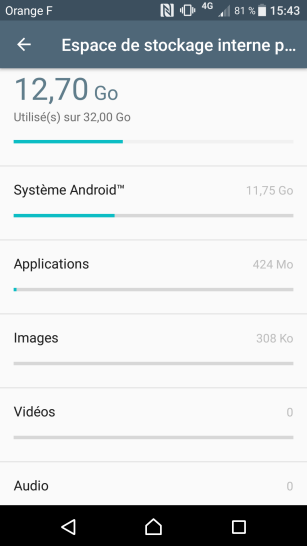
Bravo ! Vous avez terminé ce tutoriel.
Découvrez nos autres tutoriels